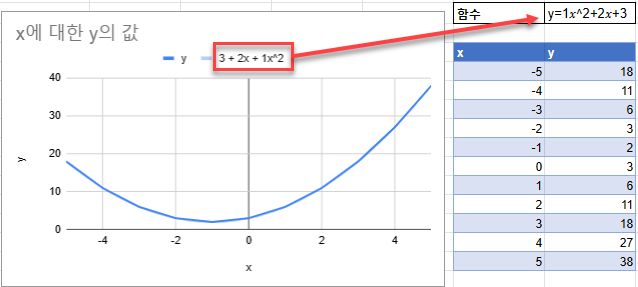방정식/함수 그래프 만드는 방법 – 엑셀 및 구글 스프레드시트
Last updated on 8월 20, 2023
이 튜토리얼에서는 엑셀 및 구글 스프레드시트에서 함수를 그래프로 만드는 방법을 보여드리겠습니다.
엑셀에서 방정식/함수를 그래프로 만드는 방법
표 만들기
- 그래프화할 함수를 작성합니다.
- X 열 아래에 범위를 작성합니다. 이 예제에서의 범위는 -5부터 5까지로 하겠습니다.
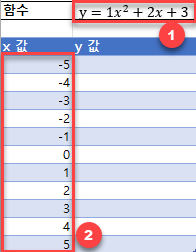
Y 열 채우기
함수를 사용하여 수식을 만드는데, 이때 x는 A열에 있는 값으로 대체합니다.
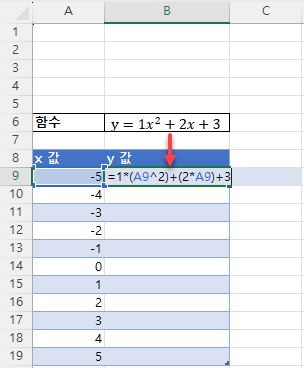
모든 행에 이 수식을 적용하면 아래와 같은 표가 만들어집니다.
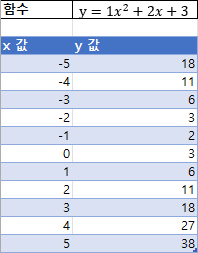
분산형 차트 만들기
- 데이터 집합 영역을 지정합니다.
- 삽입을 선택합니다.
- 분산형 차트를 선택합니다.
- 곡선이 있는 분산형 차트를 선택합니다.
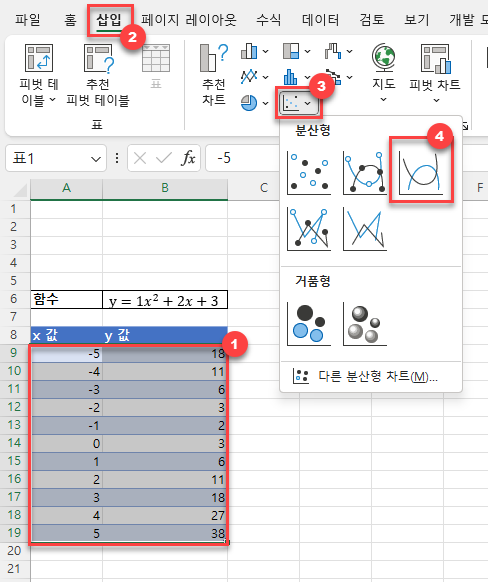
그러면 아래와 비슷한 그래프가 생성됩니다.
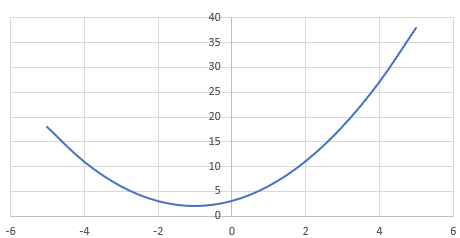
그래프에 방정식 추가하기
- 그래프를 클릭합니다.
- 차트 디자인을 선택합니다.
- 차트 요소 추가를 클릭합니다.
- 추세선을 클릭합니다.
- 기타 추세선 옵션을 선택합니다.
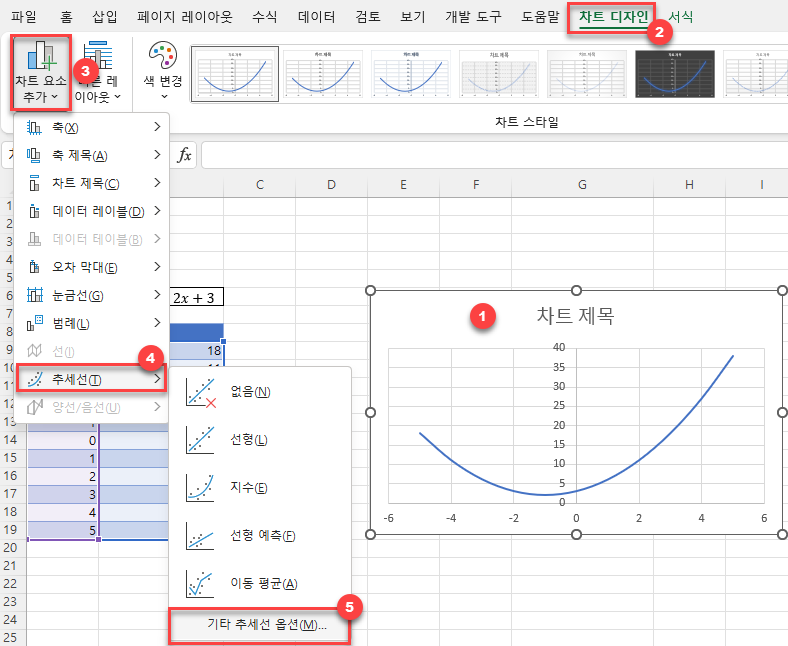
6. 다항식을 선택합니다.
7. 수식을 차트에 표시에 체크해줍니다.

방정식이 포함된 최종 분산형 차트
그래프에 표시된 방정식은 처음 작성한 함수와 동일해야 합니다.

구글 스프레드시트에서 방정식/함수를 그래프로 만드는 방법
분산형 차트 만들기
- 위에서 사용한 것과 동일한 표를 가져와서 표 영역을 지정합니다.
- 삽입을 클릭합니다.
- 차트를 선택합니다.
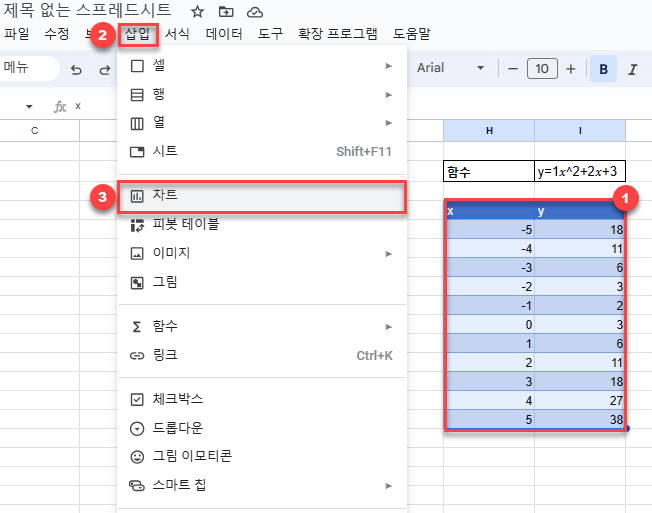
4. 차트 유형 아래의 드롭다운을 클릭합니다.
5. 선 차트를 선택합니다.
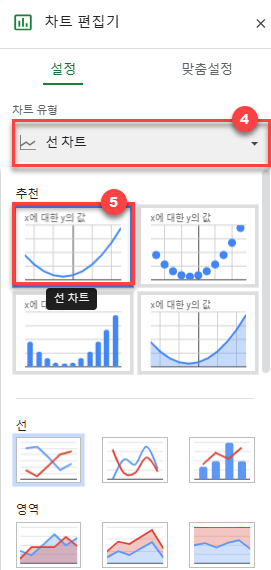
방정식 추가하기
- 맞춤 설정을 클릭합니다
- 계열을 선택합니다.

3. 추세선에 체크 표시를 합니다.
4. 유형에서 다항을 선택합니다.
5. 라벨에서 등식 사용을 선택합니다.
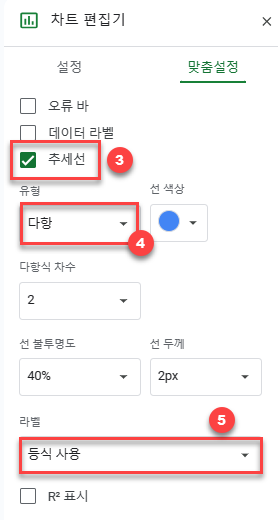
방정식이 포함된 최종 분산형 차트
보시다시피, 엑셀에서 연습한 것과 유사하게 표시된 방정식은 시작할 때 작성한 함수와 일치합니다.